Máy tính bị mất tiếng là tình trạng rất nhiều người dùng gặp phải khi sử dụng. Vậy nguyên nhân dẫn đến tình trạng mất tiếng trên máy tính là gì? Cách sửa loa máy tính bị mất tiếng ra sao?. Qua bài viết dưới đây, controlling-portal.org sẽ đưa đến cho bạn câu trả lời rõ ràng nhất.
Máy tính bị mất tiếng là do đâu?
Trên thực tế có rất nhiều nguyên nhân dẫn đến tình trạng máy tinh bị mất tiếng. Một số nguyên nhân phổ biến của vấn đề này gồm:
Playback Devices chưa được kích hoạt
Trong quá trình làm việc trên máy tính có thể bạn đã vô tình ấn nhầm vào lệnh nào đó và tắt đi tính năng Playback Devices làm cho máy bị mất tiếng. Để kiểm tra, trên thanh Taskbar bạn click chuột phải vào biểu tượng loa và chọn Playback Devices, nếu loa đã được kích hoạt thì sẽ có màu xanh.
Xung đột phần mềm
Đây cũng là một nguyên nhân phổ biến gây ra tình trạng máy tính bị mất tiếng. Trên máy tính, các phần mềm đang chạy xung đột với nhau khiến cho máy tính của bạn không nhận được loa.
Do lỗi phần cứng
Nguyên nhân này thì thường xảy ra ở những chiếc máy tính cũ, có thời gian sử dụng đã lâu. Bởi máy tính sau một thời gian dài sử dụng có thể bị hỏng một số linh kiện bên trong và dẫn đến tình trạng máy bị mất tiếng.
Các cách sửa loa máy tính khi bị lỗi
Hiện nay có rất nhiều cách để sửa loa máy tính khi bị lỗi. Dưới đây là một số cách khắc phục được nhiều người sử dụng:
Kiểm tra âm lượng trên thiết bị
Trong một số trường hợp do bạn chưa bật âm lượng khiến máy tính không có tiếng. Do đó, bạn cần kiểm tra âm lượng loa của máy đã bật hay chưa và đã được điều chỉnh ở mức âm lượng hợp lý chưa. Bởi có thể do bạn bật âm lượng nhỏ quá khiến bạn không thể nghe thấy được.

Xem âm lượng của ứng dụng
Hiện nay, nhiều ứng dụng có điều khiển âm lượng riêng. Vì vậy bạn cần kiểm tra xem âm lượng nội dung đang xem được bật chưa hay âm lượng quá nhỏ. Nếu bạn đang sử dụng trình duyệt web thì hãy chú ý đến của tab bạn đang dùng xem loa âm thanh có đang được bật hay không. Vì nếu loa bị tắt thì bạn sẽ không nghe được âm thanh của web đó. Để khắc phục, bạn click biểu tượng loa trên web và chọn bật tiếng trên trang web.
Khởi động lại Windows
Nếu đã thử những cách trên mà vẫn không khắc phục được tình trạng máy tính bị mấy tiếng thì bạn hãy khởi động lại hệ điều hành Windows. Sau khi khởi động lại, hệ thống sẽ được đưa về trạng thái ban đầu và có thể sửa được lỗi âm thanh trên máy tính.
Kiểm tra lại trình điều khiển âm thanh trên máy tính
Để kiểm tra lại trình điều khiển âm thanh trên máy tính, bạn cần thực hiện theo các bước sau:
Bước 1: Click chuột phải vào biểu tượng loa trên thanh Taskbar và chọn Open Sound settings

Bước 2: Tại mục Related Settings chọn Sound Control Panel

Bước 3: Tại mục tab của Playback trên cửa sổ của Sound, chọn biểu tượng loa Speakers/ HP, sau đó chọn mục Properties
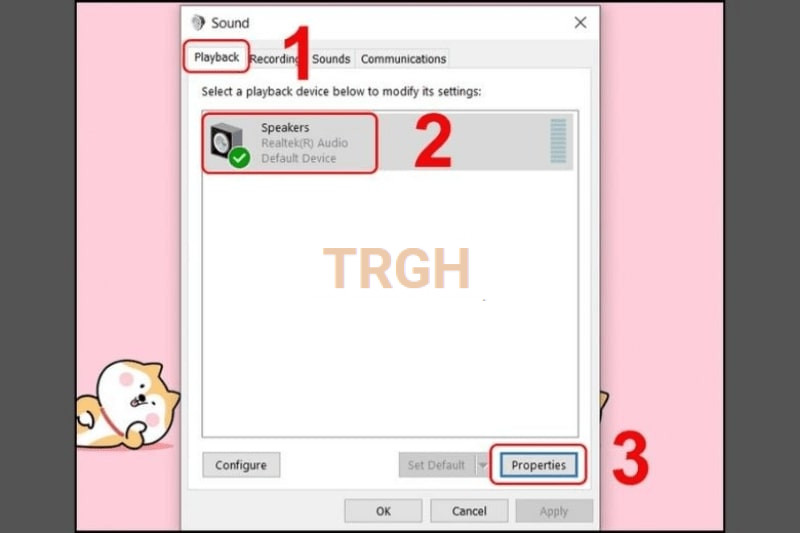
Bước 4: Tại mục General, chọn Device usage rồi chọn Use this Device, sau đó ấn OK.
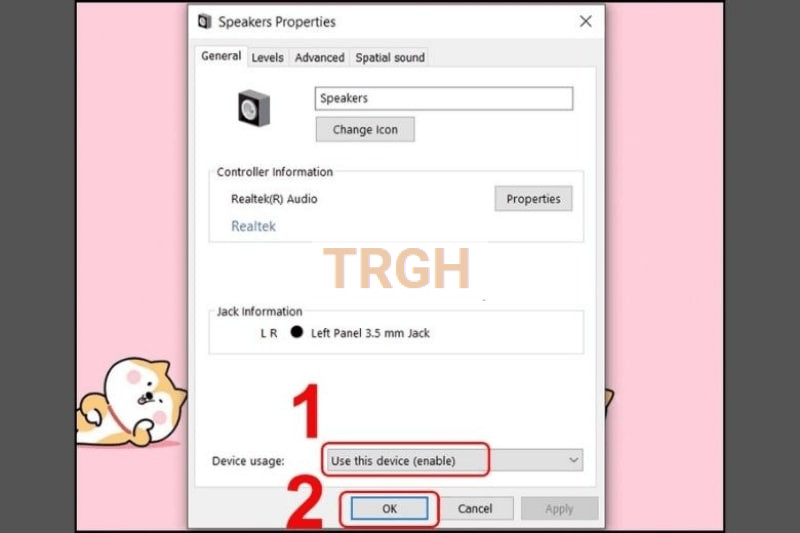
Xem các cổng kết nối với loa hoặc tai nghe cắm đúng chưa
Ở cách này, bạn cần kiểm tra lại các cổng kết nối như loa ngoài, tai nghe,… xem đã cắm đúng cổng Line out hay chưa. Bởi nếu không kết nối đúng cổng thì âm thanh sẽ không được phát ra, do đó bạn cần kiểm tra lại và đảm bảo mình đã cắm đúng cổng. Nếu loa tích hợp trên máy tính cũng không có âm thanh thì bạn cần kiểm tra xem máy tính của mình có đang kết nối tai nghe với Bluetooth không nhé.
Cập nhật BIOS
Cách sửa loa máy tính này được áp dụng trên các dòng máy tính như Sony, Toshiba. Do trên những dòng máy này bạn cần cập nhật BIOS thì âm thanh máy tính mới có thể hoạt động được. Âm thanh máy không hoạt động khi máy của bạn được nâng cấp hay tải xuống cập nhật gì đó.
Bạn cần vào trang web chính thức của nhà sản xuất để tải bản BIOS mới nhất. Nhưng bạn cần lưu ý rằng việc cập nhật BIOS chỉ thực hiện sau khi bạn đã kiểm tra và đảm bảo rằng âm thanh máy tính đã được bật.
Cài đặt lại driver âm thanh
Đây cũng là một cách sửa loa máy tính được nhiều người áp dụng. Để cài đặt lại driver âm thanh bạn cần thực hiện các bước sau:
Bước 1: Mở Start Menu và gõ tìm kiếm thư mục Device manager rồi chọn Device manager
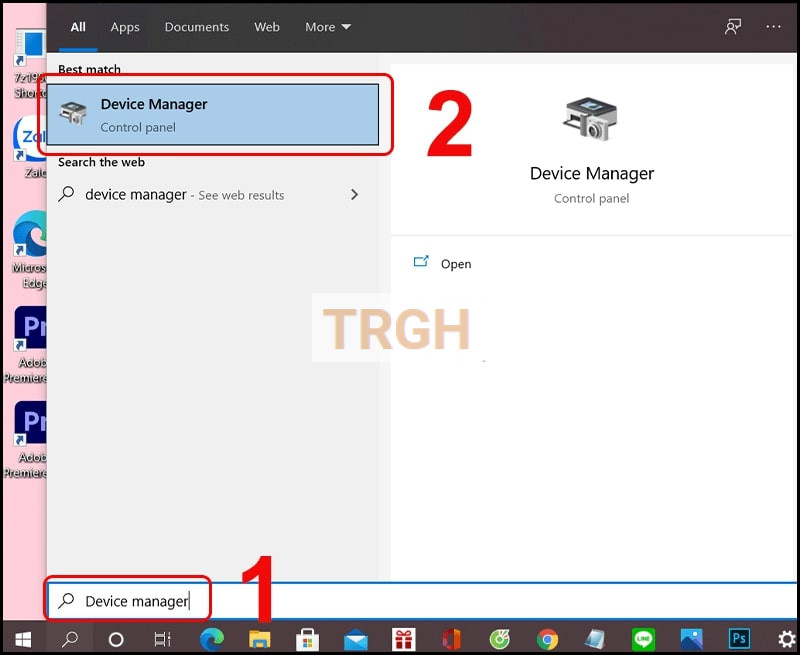
Bước 2: Tại cửa sổ Device manager, chọn Sound, video and game controllers sau đó click chuột phải vào Realtek Audio và ấn Uninstall device.
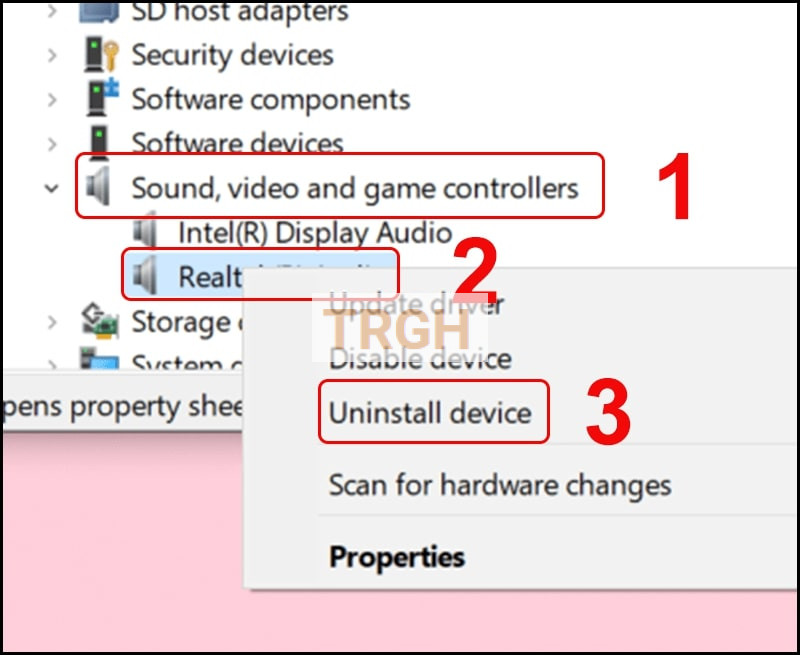
Bước 3: Click chuột phải vào Sound, video and game controller, chọn Scan for hardware changes để hệ thống tiến hành tìm lại driver

Bước 4: Khởi động lại máy để hoàn tất quá trình cài đặt lại driver.
Với những thông tin trên đã giới thiệu tới bạn một số cách sửa loa máy tính bị mất tiếng đơn giản tại nhà mà ai cũng có thể làm được dù là người không rành về công nghệ. Tuy nhiên những cách này chỉ có thể kiểm tra và sửa lỗi khi máy gặp các vấn đề cơ bản. Vì vậy nếu máy bạn gặp phải những vấn đề nặng hơn như hỏng hóc linh kiện bên trong hay phần cứng thì hãy đem máy đến cửa hàng sửa chữa uy tín nhé.



